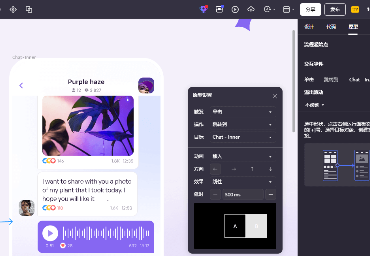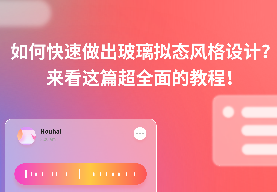当你需要从背景中提取人物或物体,你是否还在痛苦地使用Photoshop等复杂工具手动勾勒?不妨试试智能ai抠图技术。本篇文章我们将探讨如何使用智能ai抠图技术将对象精确地从背景中提取出来。
1. 什么是AI抠图?
AI抠图是一种创新的计算机视觉技术,该技术利用深度学习和人工智能,能够将人物或物体精确地从图片背景中分离出来。与传统手动剪切技术相比,AI抠图更加精确、高效且便捷。
Pixso抠图是产品设计协助一体化软件Pixso的内置智能AI抠图插件。免费安装Pixso抠图插件,等待几秒钟,就可以自动识别,完成精细化抠图,纯“傻瓜式”的操作,使用者需要做的只是上传一下图片,完全不需要任何复杂的技巧和学习,图像换背景色、一键裁剪拼贴,简直不要太轻松!👉点击查看Pixso抠图教程。
-
在线安装,无需下载;
-
精细化智能抠图,头发丝也能抠;
-
抠图流程简单,即便没有PS基础,也能快速上手。
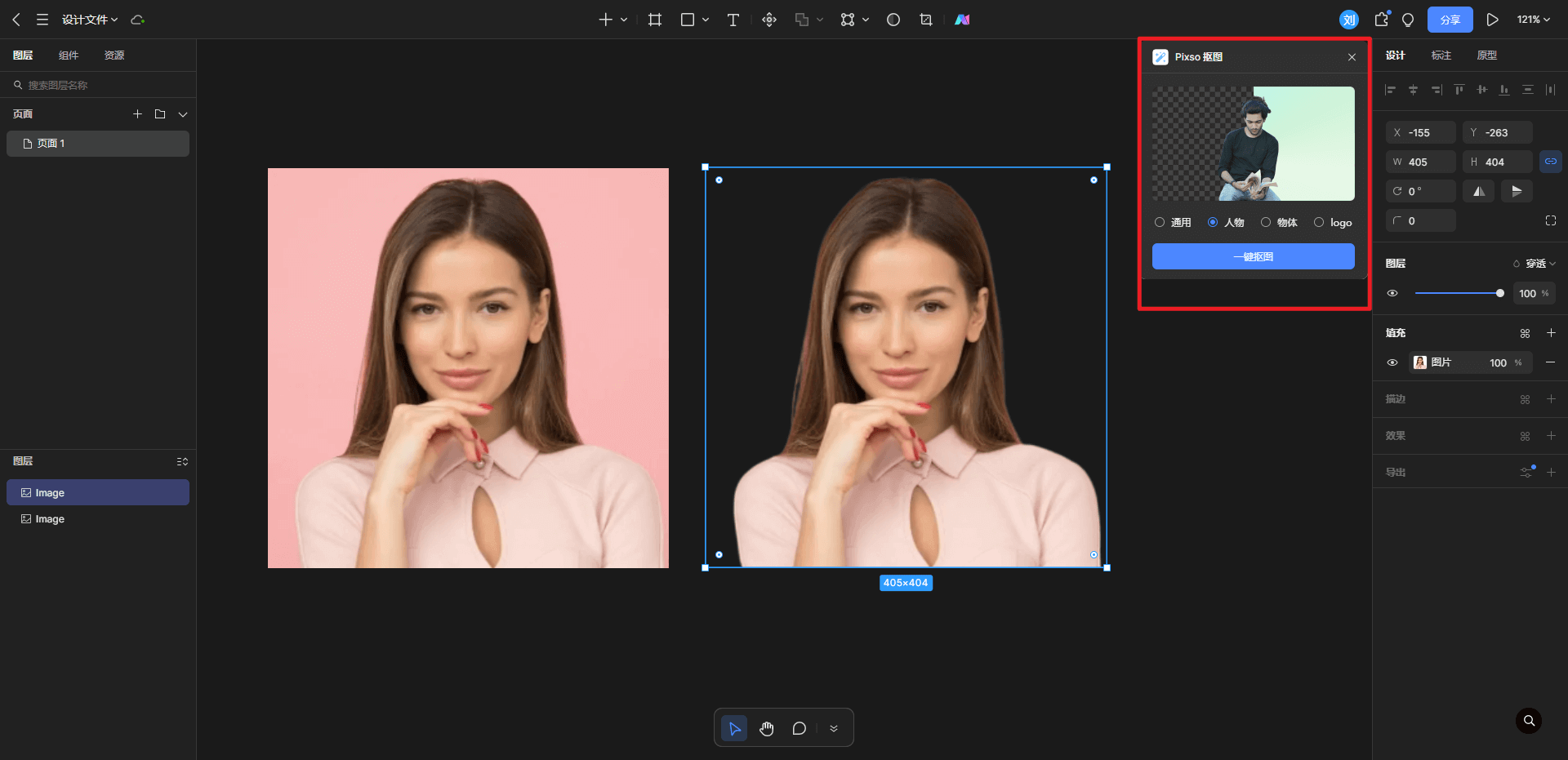
2. AI抠图工作原理
智能AI抠图利用深度学习模型进行训练,模型将通过成千上万的带有标签的图片学习,了解如何将目标对象从背景中分离。学习过程中,模型会不断优化并提高准确性,最终能够自动识别并提取图片中的目标对象。
3. AI抠图怎么抠?
本篇文章以智能AI抠图插件Pixso抠图为例,为大家讲解如何进行智能AI抠图。
Pixso智能AI抠图插件拥有多种选择模式,分别是:通用、人物、物体和Logo,涵盖了常见的图片类型。下面进行具体步骤演示:
步骤一:👉 点击免费注册Pixso账号,进入工作台;
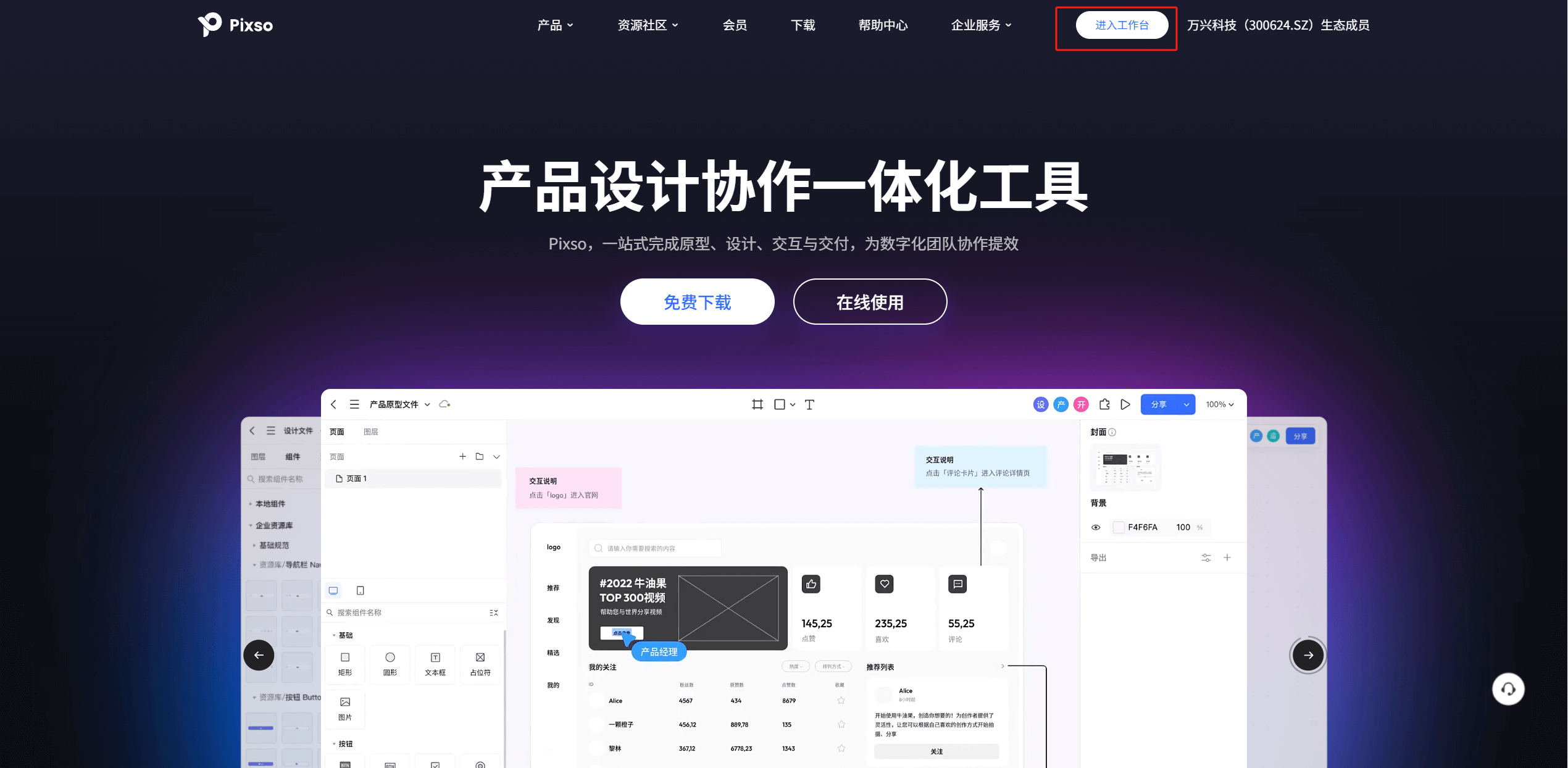
步骤二:新建设计文件,进入Pixso编辑器,点击右上角的插件按钮,找到智能AI抠图插件,并进行安装。
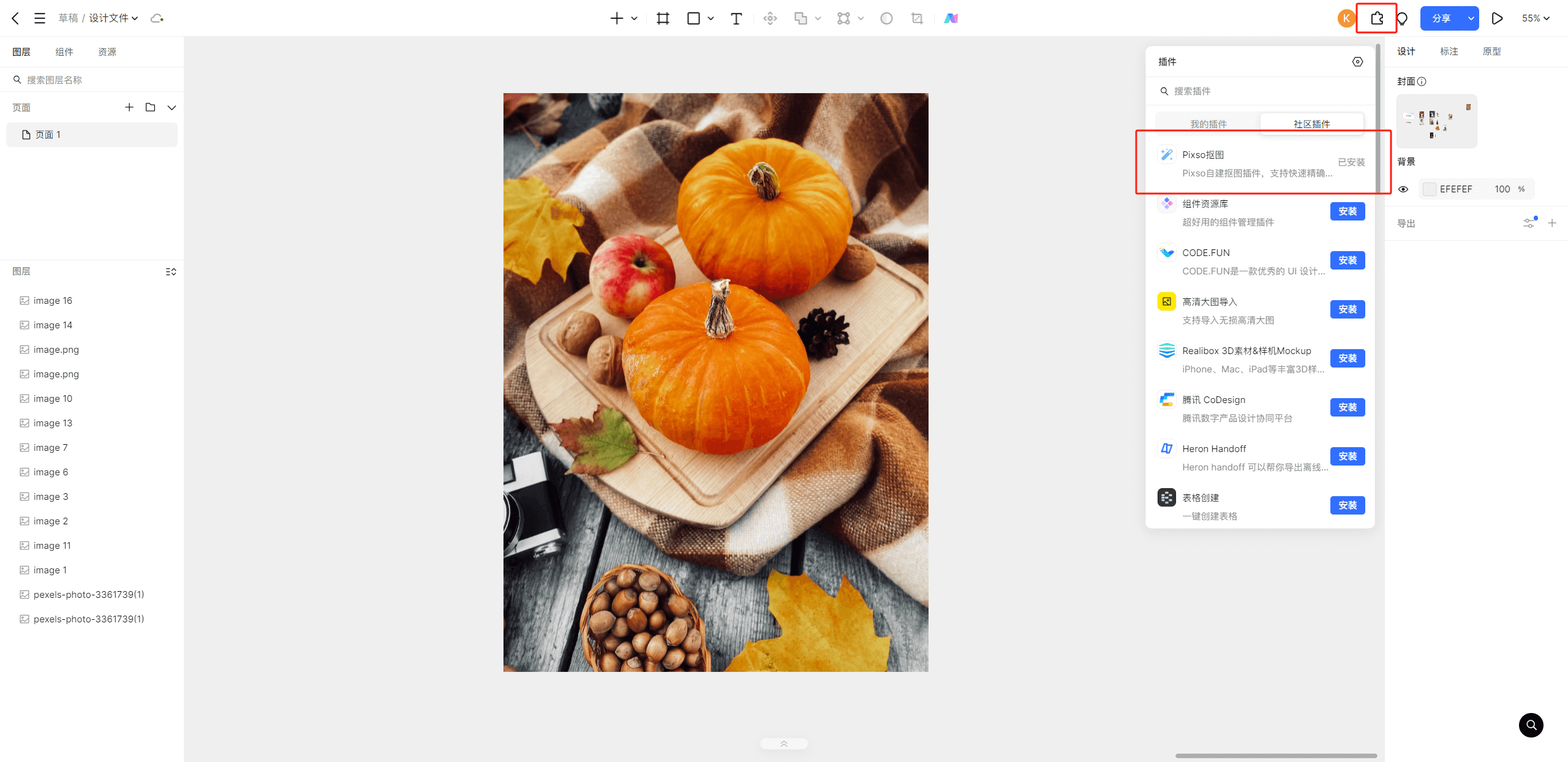
步骤三:导入/粘贴需要抠图的图片,这里以Pixso内置的Pexels素材插件中的图片为例,搜索你想要的素材并载入,选中需要抠图的对象,点击运行智能AI抠图插件,选择相应抠图类型选项,随后点击【一键抠图】即可完成在线抠图操作。
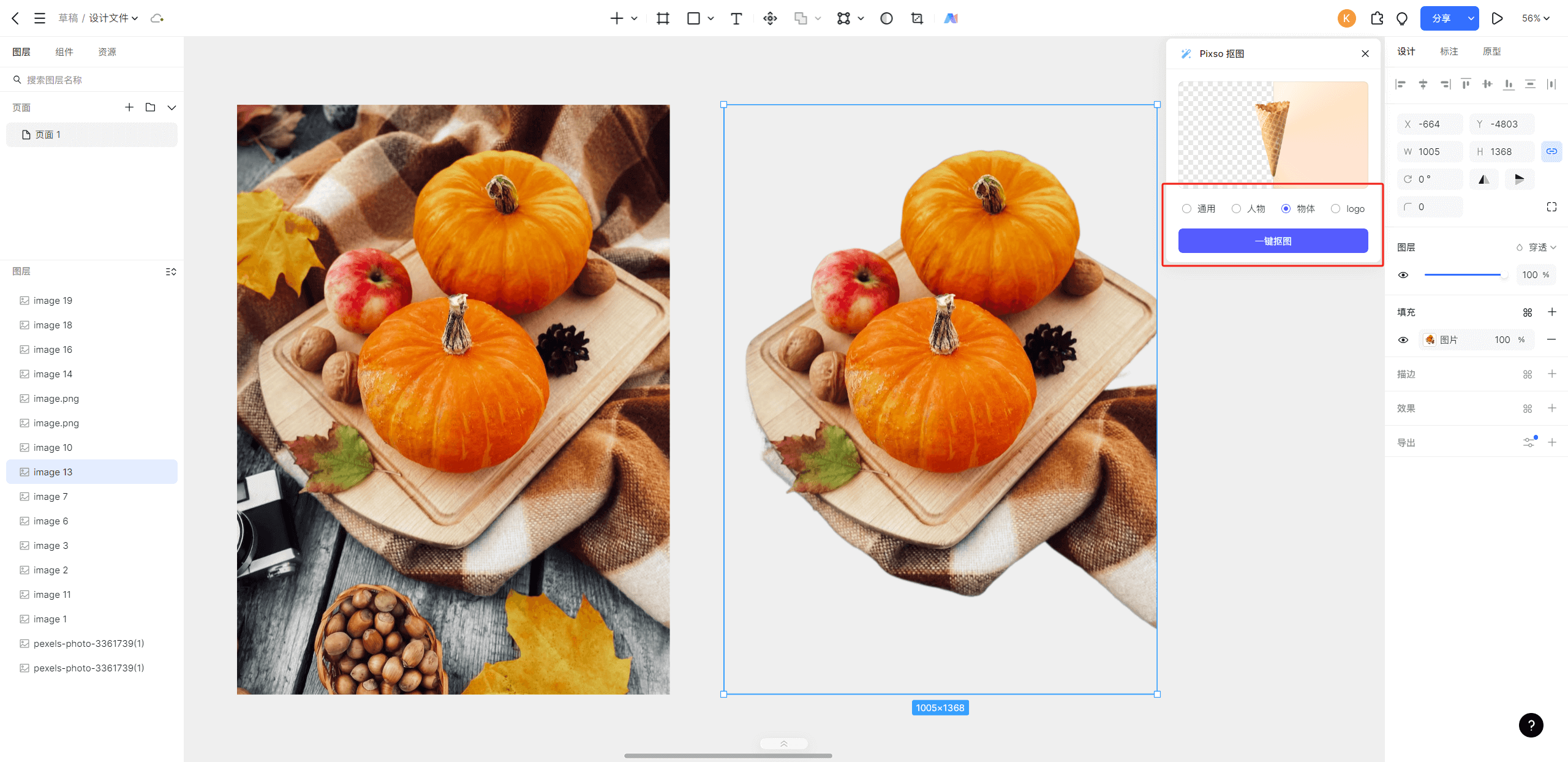
可以看到,图片中的主体被轻松抠出,完整度高,边缘清晰,即使是复杂的背景,也能通过先进的图像识别和处理算法进行精准抠图。不仅如此,双击图片,还可以对图片的颜色进行编辑调整。
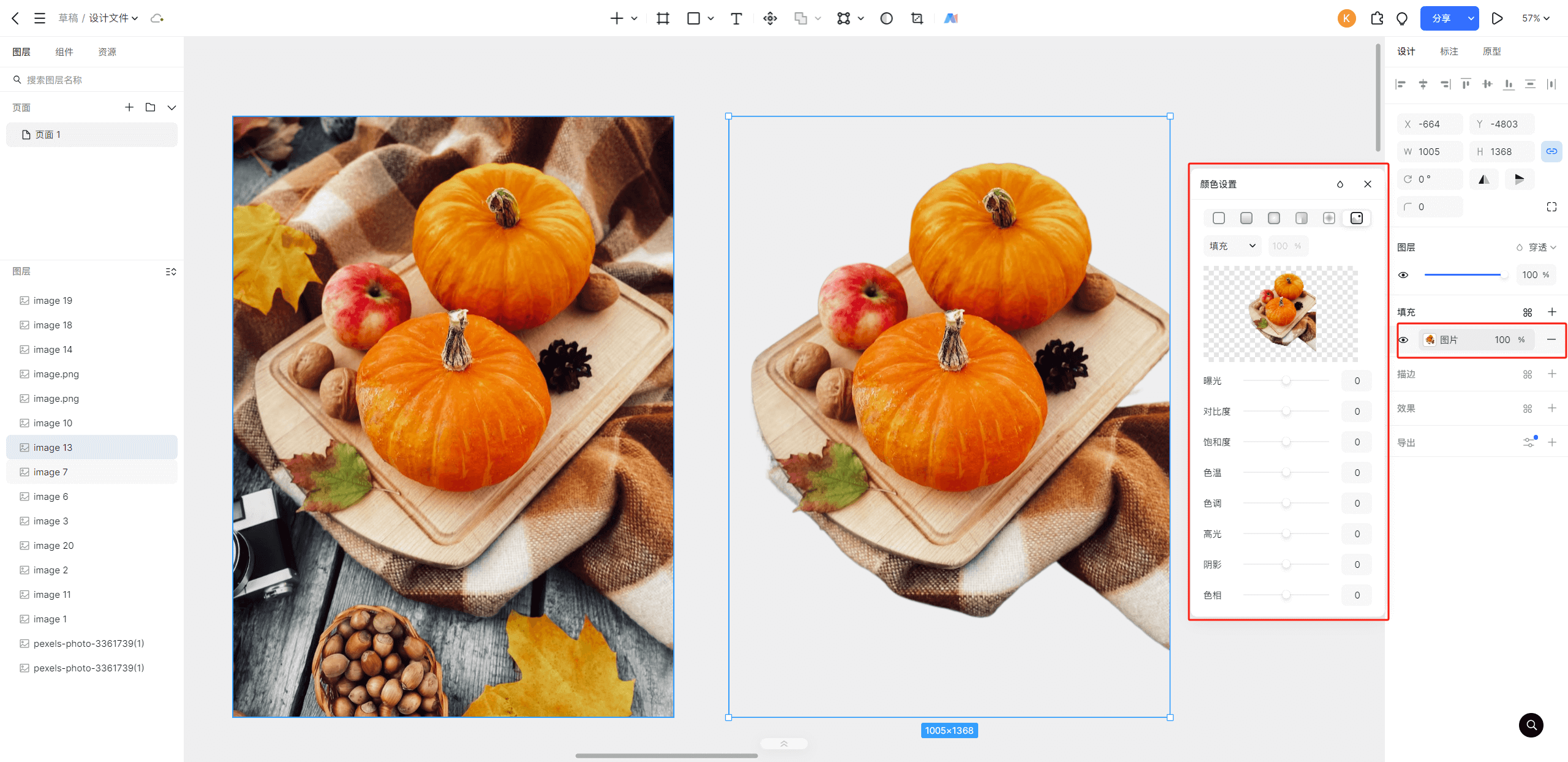
毛发类的抠图常常是让人抓狂的工作,Pixso智能AI抠图插件对于毛发抠图的处理也颇有优势。下图中以可爱的猫狗图片为抠图对象,可以看到狗狗和猫猫的毛发被很好的进行抠图处理。
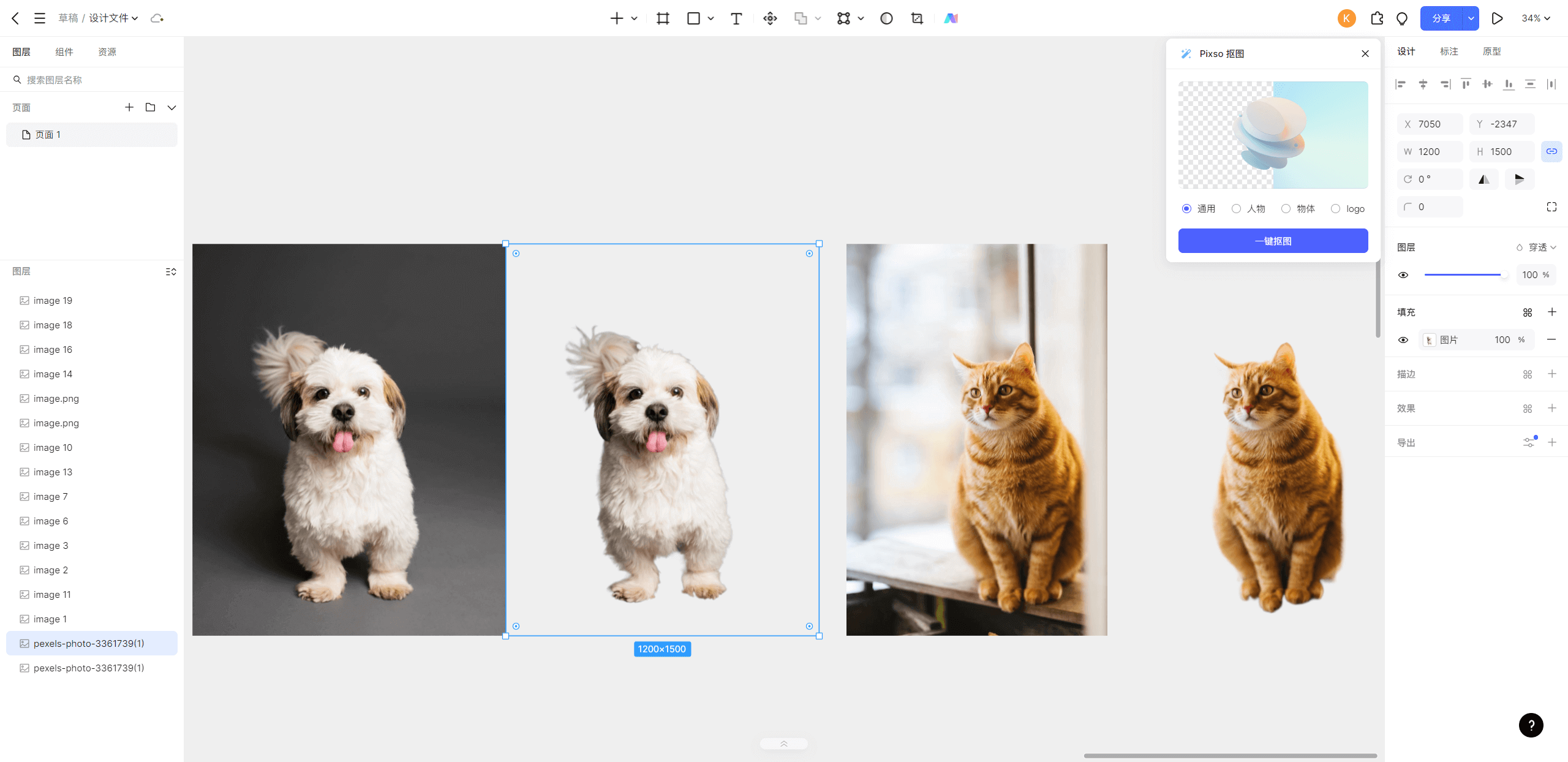
Pixso智能AI抠图插件对于人物抠图一样不在话下,头发及衣服的识别都十分精准,抠的恰到好处。下图案例中,男士衣服颜色即使与背景色十分接近,Pixso智能AI抠图插件也能悉数识别并完整扣除。
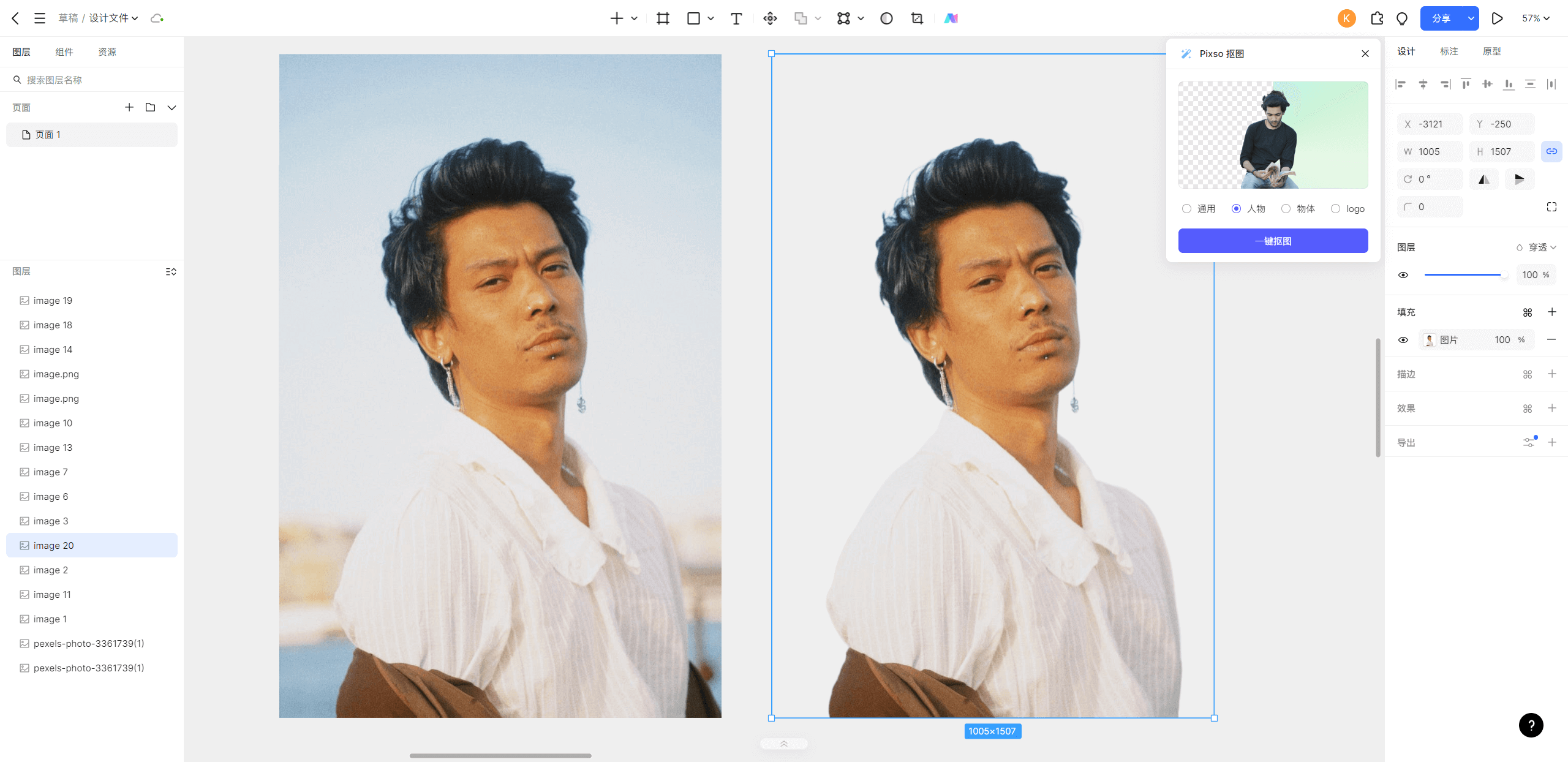 Logo也是常常被需要抠图的对象,下图是带有Pixso Logo的图片,我们选中图片后运行Pixso智能AI抠图插件,选择【Logo】并点击【一键抠图】,Logo便被清晰完整的扣出,十分高效便捷。
Logo也是常常被需要抠图的对象,下图是带有Pixso Logo的图片,我们选中图片后运行Pixso智能AI抠图插件,选择【Logo】并点击【一键抠图】,Logo便被清晰完整的扣出,十分高效便捷。
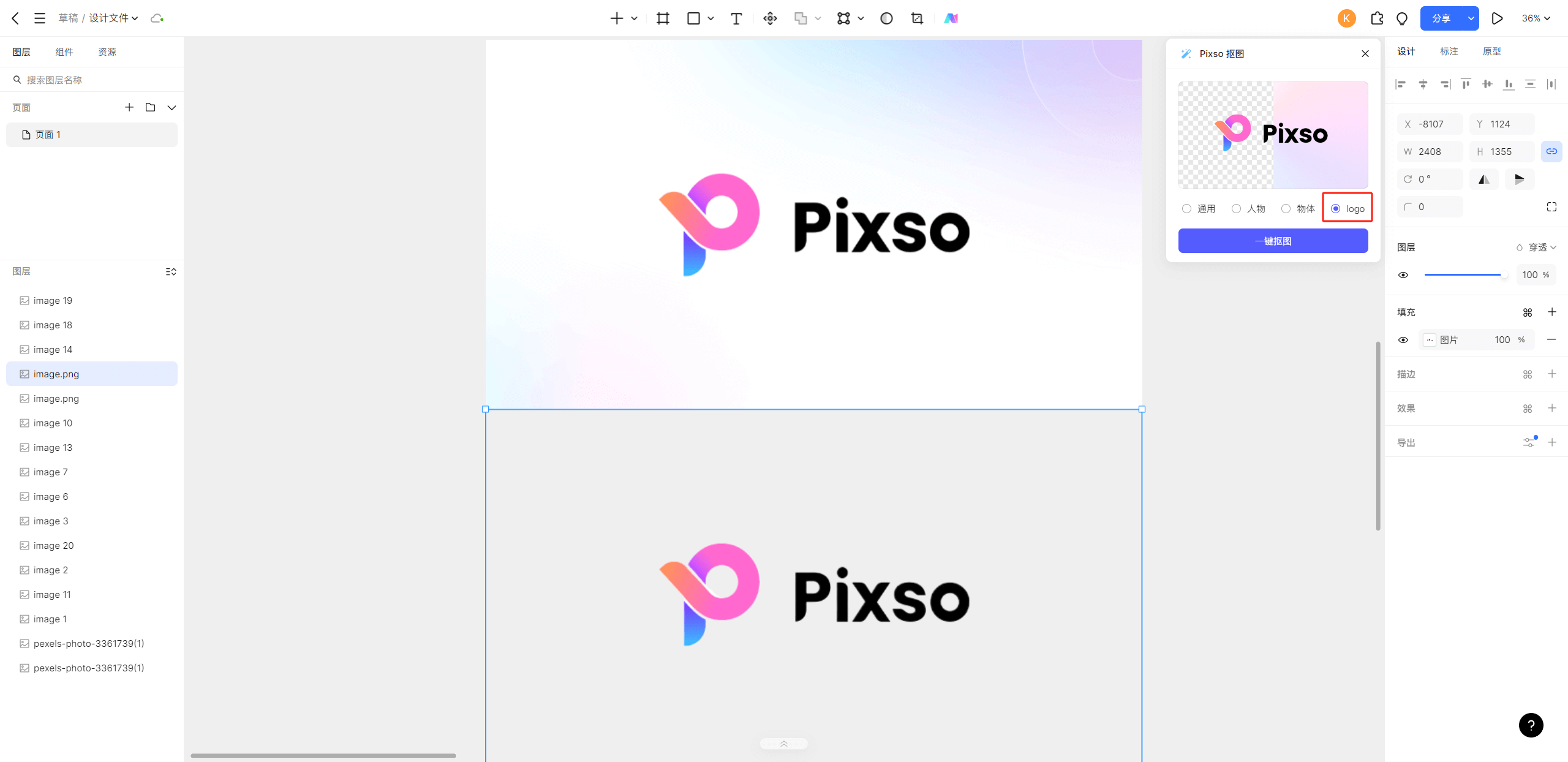
抠好图像后,你可以选择导出png图像,也可以直接在Pixso中进行排版设计。
综合以上案例中可以看出,无论是图像中的物体、人物还是logo,都可以利用Pixso智能AI抠图插件一键扣除。相比于传统的Photoshop抠图方式,Pixso在线抠图插件能够很好的帮助设计新手或经验丰富的设计师进行工作,节省大量的时间和精力,有效提高设计效率和创作质量,让你有更多时间专注于设计本身。
4. 为什么选择AI抠图?
除了其自动化和准确性优势外,AI抠图还有以下特点:
-
效率高: 不再需要花费大量时间手动选择和剪切对象。
-
易用性强: 即使没有任何技术背景,也可以方便地使用AI抠图工具。
-
高度灵活: AI抠图能应对各种复杂的图片情况,无论目标对象是人、动物还是物体。
无论你是专业的平面设计师,还是喜欢制作个性化图片的普通用户,AI抠图都是一项值得尝试的技术。只要有合适的工具,任何人都可以利用AI抠图方便快捷地从图片背景中提取出想要的对象。